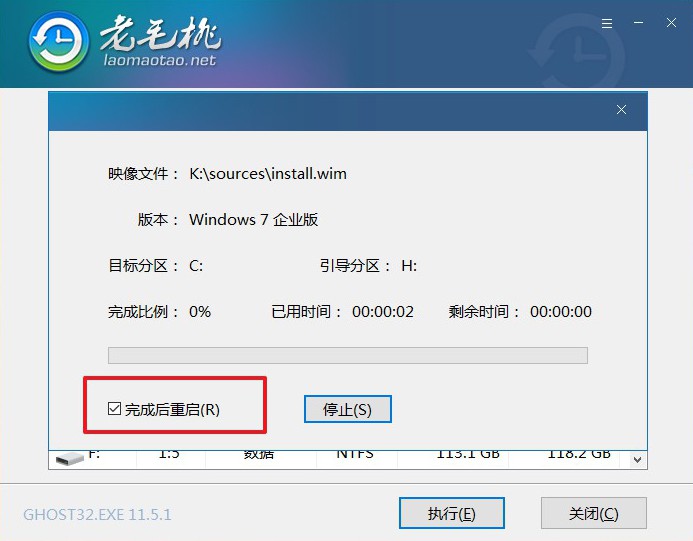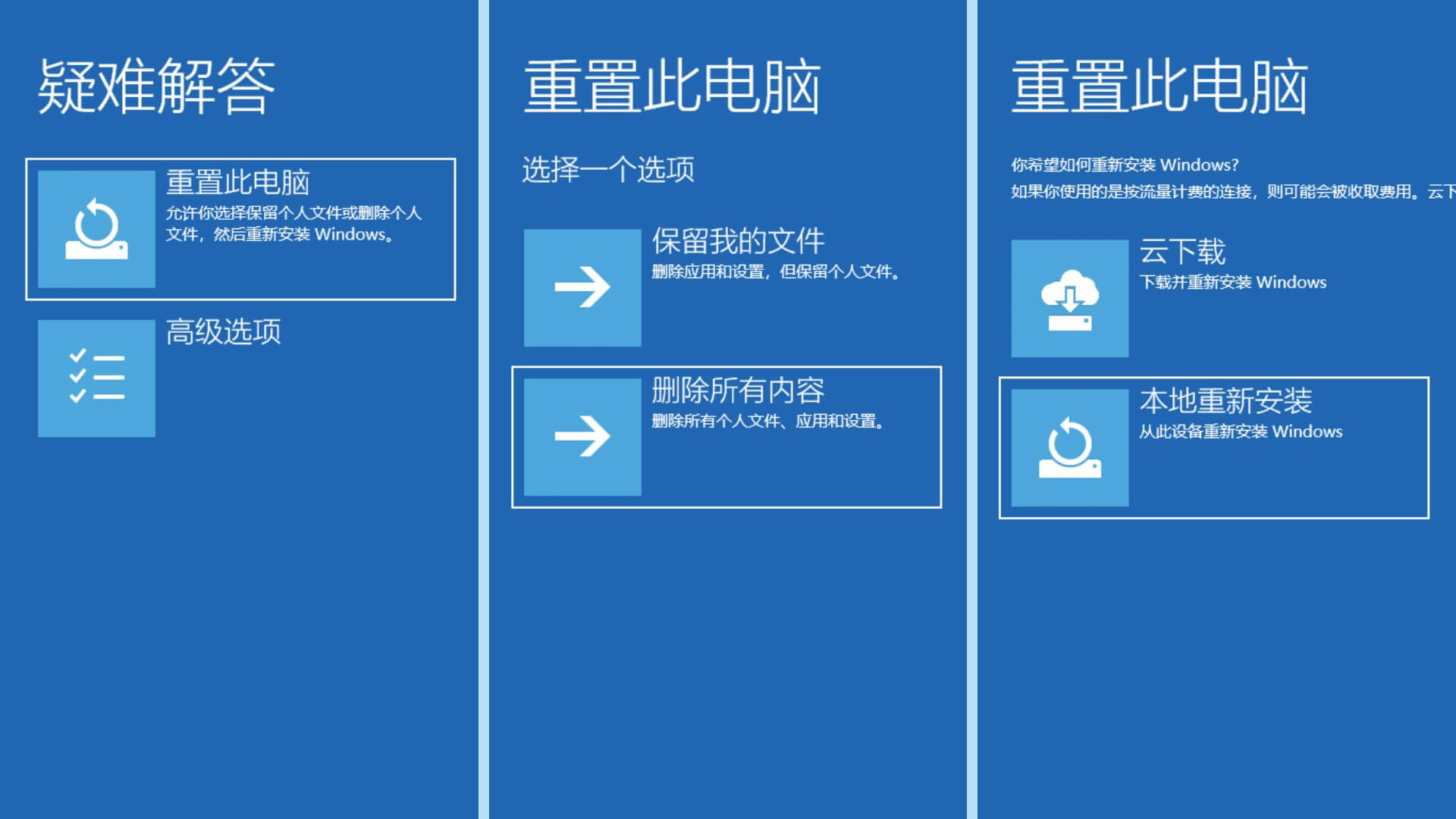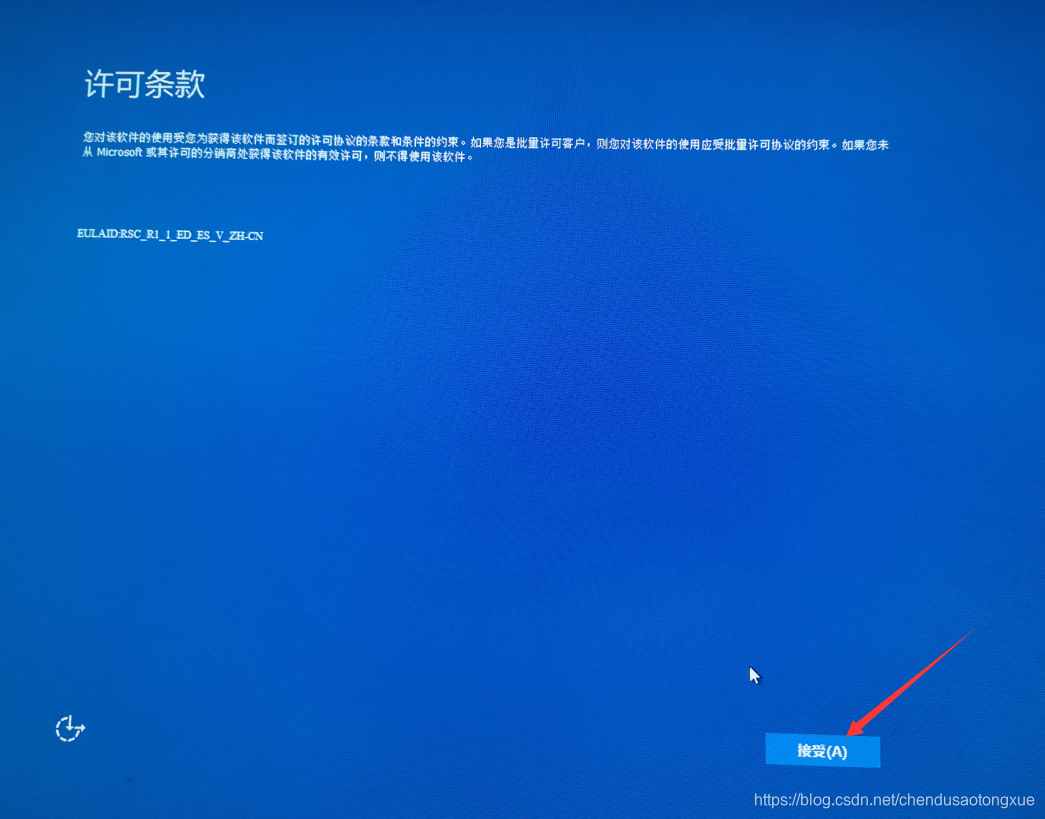文章标题:联想电脑如何重装系统
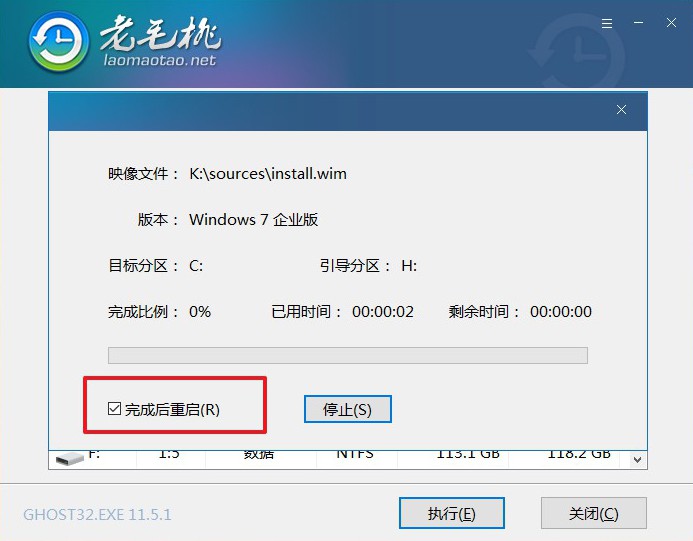
内容排版:
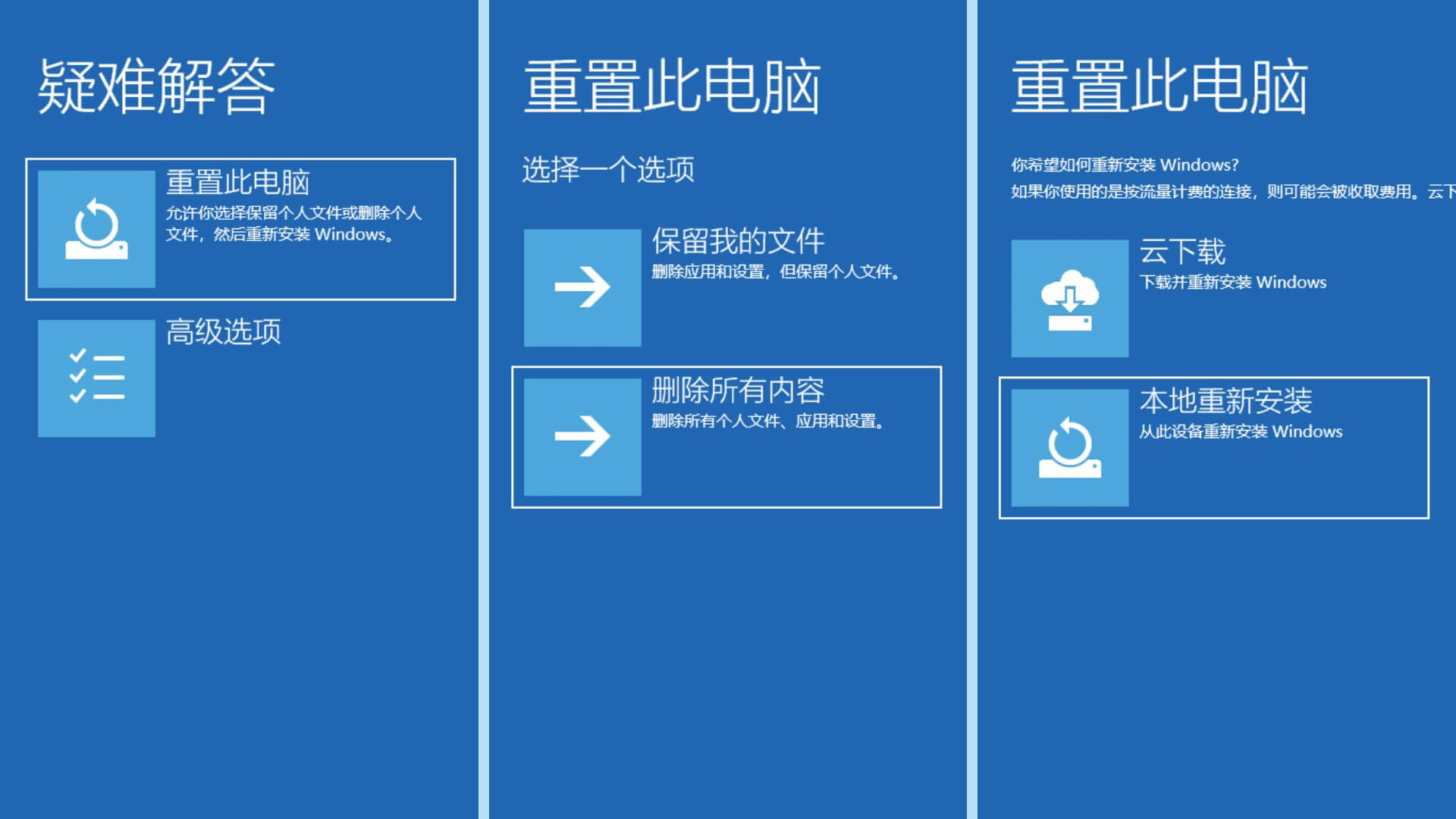
一、前言
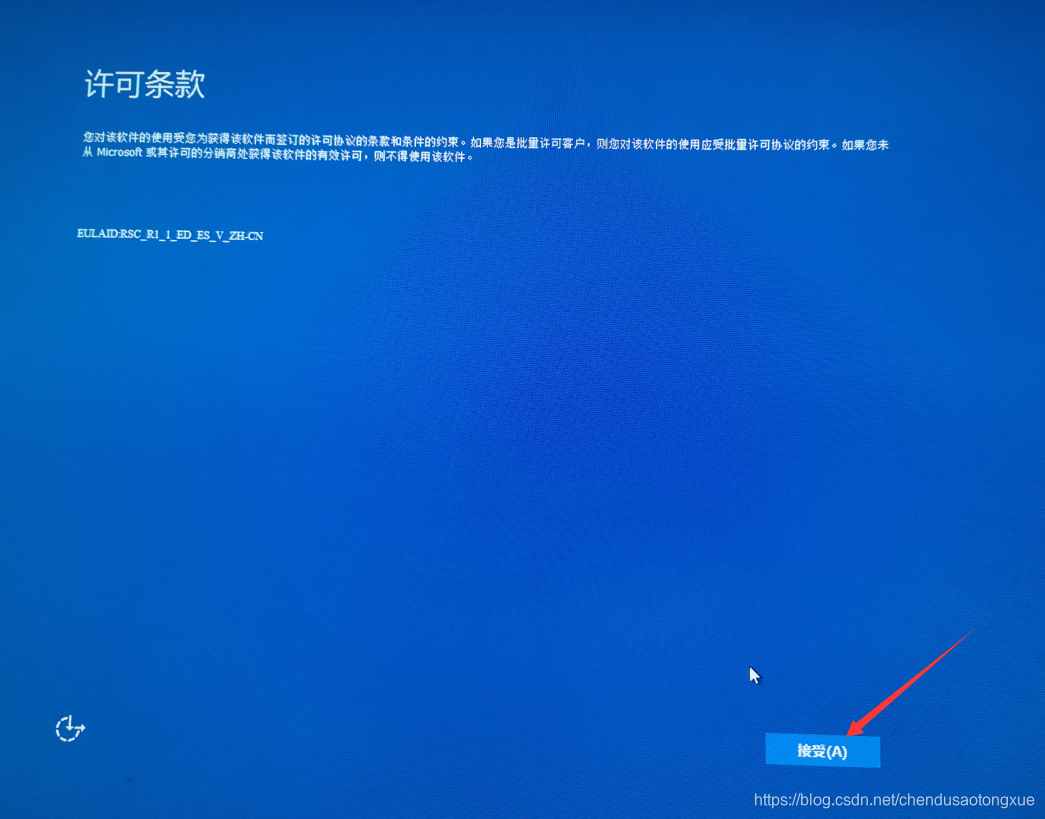
当我们遇到联想电脑系统卡顿、蓝屏或者我们想要升级到一个更稳定的系统版本时,我们可能会选择对电脑进行重装系统。这篇文章将为您详细介绍如何对联想电脑进行重装系统。
二、准备工作
- 备份数据:在重装系统之前,首先要做的是备份重要数据。因为重装系统会删除电脑上的所有数据。您可以使用外部存储设备或者云盘来备份您的数据。
- 下载镜像文件:下载与您电脑匹配的操作系统镜像文件,可以在联想官网或微软官网获取。
三、开始重装系统
- 制作启动盘:将下载的镜像文件刻录到U盘或光盘上,制作成启动盘。
- 进入BIOS设置:重启电脑,在开机时按下启动键(通常是F2、F10、DEL等),进入BIOS设置,将启动顺序改为从U盘或光盘启动。
- 开始安装:保存设置后,电脑将从启动盘启动,此时按照屏幕上的提示开始安装新的操作系统。
- 安装驱动和软件:安装完系统后,需要安装硬件驱动和常用的软件。可以从联想官网或相关软件官网下载。
四、常见问题与解决方法
- 重装系统后无法上网:可能是网卡驱动未安装或设置不正确。请重新安装网卡驱动或检查网络设置。
- 无法找到启动设备:可能是启动盘制作不正确或BIOS设置不正确。请重新制作启动盘并检查BIOS设置。
- 系统安装过程中出现错误:可能是镜像文件损坏或电脑硬件问题。请检查镜像文件和硬件是否正常。
五、总结
重装系统虽然有些复杂,但只要按照步骤操作,一般都能成功。在操作过程中遇到问题,可以查看相关教程或寻求专业人士的帮助。希望这篇文章能帮助到您,祝您重装系统顺利!
以上就是关于联想电脑如何重装系统的详细介绍,希望对您有所帮助。